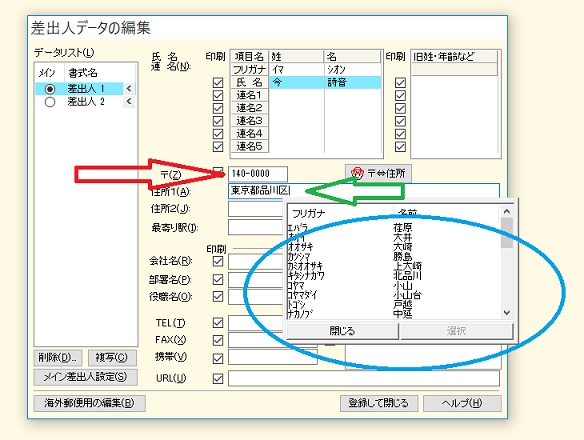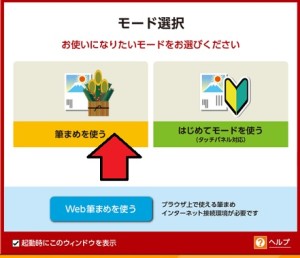◆ここでは、年賀状の表面にあたる、住所録作成のやり方です
初心者ではじめて筆まめで宛名住所録を作成のやり方です
(カード形式で筆まめ住所録)
1)筆まめを起動して、モード選択画面では、いつものように、
「筆まめを使う」をクリックします
2)次のメニュー画面では、上のタブから「宛名面を作る」をクリックして、青矢印
表示された「新しく住所録を作る」をクリックです。赤丸
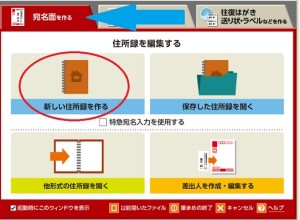
3)宛名面作成が表示されます、
ここでは、左に「カードウインドウ」が、右に「宛名ウインドウ」が表示されます
このとき、宛名ウインドウでは、差出人の名前が入っています
※差出人は、表面と裏面の好きな方に変更できます。
やり方は、また別記事で説明していきます
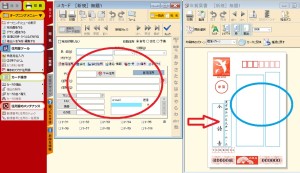
■カードウインドウ面では、1枚で1件づつ入力していきます
また、エクセルなど表計算ソフトみたいに、一覧形式で入力もできます
今回は、この1枚のカード形式で進めていきます
4)カードの「氏名」の白枠をクリックして、宛名の名前を入力します。赤矢印
名前を入れると、自動で、下にカタカナが入ります。青綾印
さらに、その横にある白ボックスで、敬称を選択できます。緑矢印
入力した名前と敬称が、右の宛名面に表示されます。黄矢印
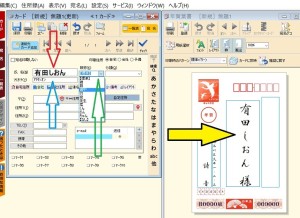
5)その下に、電話番号やFAXの項目は、必要ならで登録しておきます。赤枠
これで、1枚のカードに1件分を登録できました。
●では、続けて、2枚目に2人目を登録していきますので、黄色矢印の、
「連絡先カード追加」ボタンをクリックします
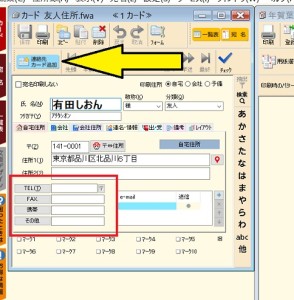
6)すすと新たに、白紙カードが表示されます。
また、先ほどと同じで、宛名に必要な情報を全て入力していきます
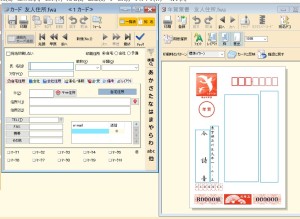
7)2枚目のカードに住所と名前を入力し終わった状態です
このような操作方法で、必要な住所録を何枚でも作成できます
できたら、必ず保存をします、左上の保存ボタンをクリックです。黄矢印
※この例では2枚で止めておきます
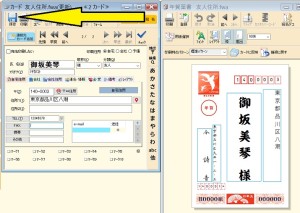
※補足、この方法以外にも、エクセルで作成した住所録や、その他にも
CSV形式やTXT形式で作成してある住所録を読み込むこともできます
このあたりは、別記事で解説します
8)保存画面が表示されるので、自分で分かり易いファイル名で保存します
lこの例では、「友人住所」としています。赤矢印
右下の「保存」をクリックします。青矢印
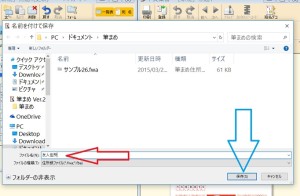
9)保存できたら、元の画面にもどります。
「保存ボタン」が選択できない状態です、これが保存できている状態です
ここが、選択できる状態は、保存が完了していないことになります
特に作成したあとに、新たに追加した場合は、確認が必要です

これで、カード形式による、はじめて住所録を作成するやり方は完了です
この他にもやり方はありますので、随時記事を追加していきます